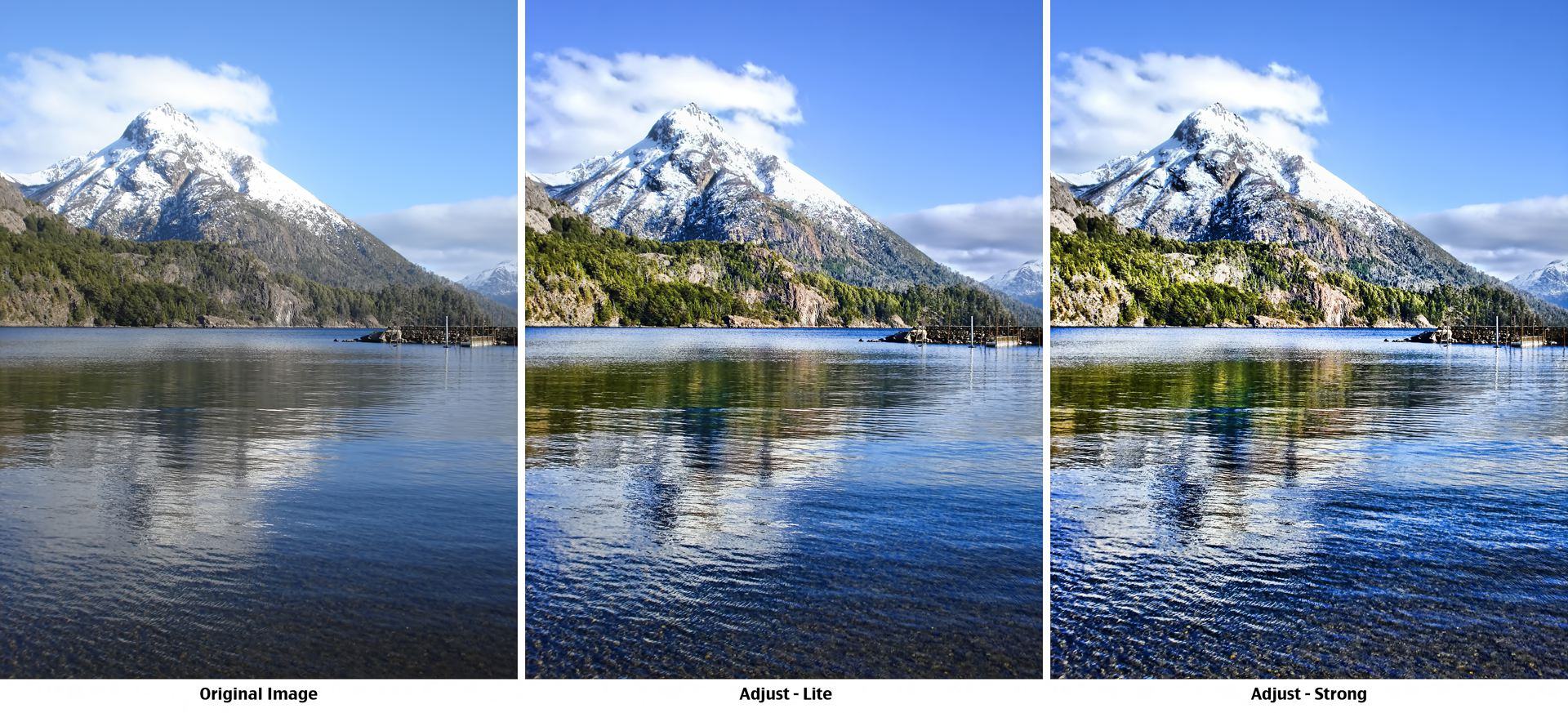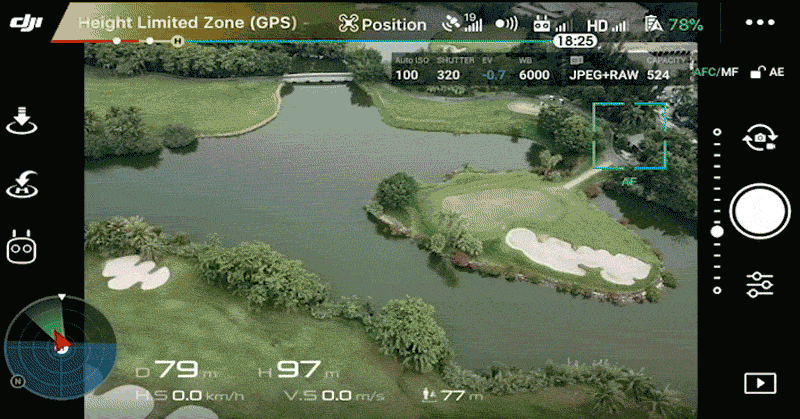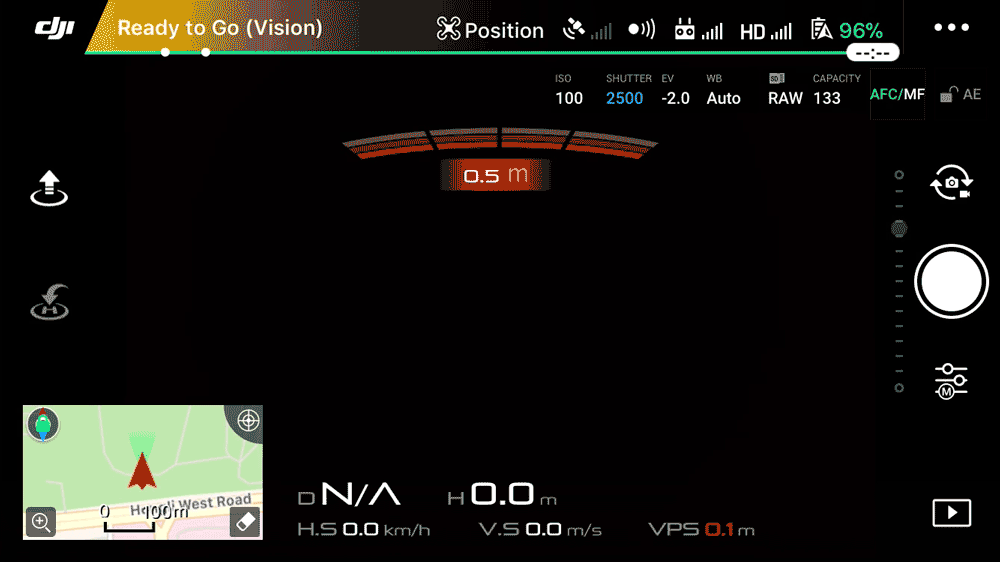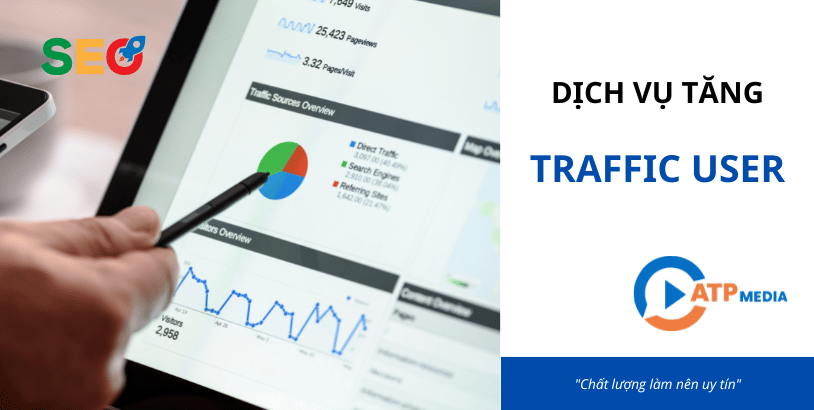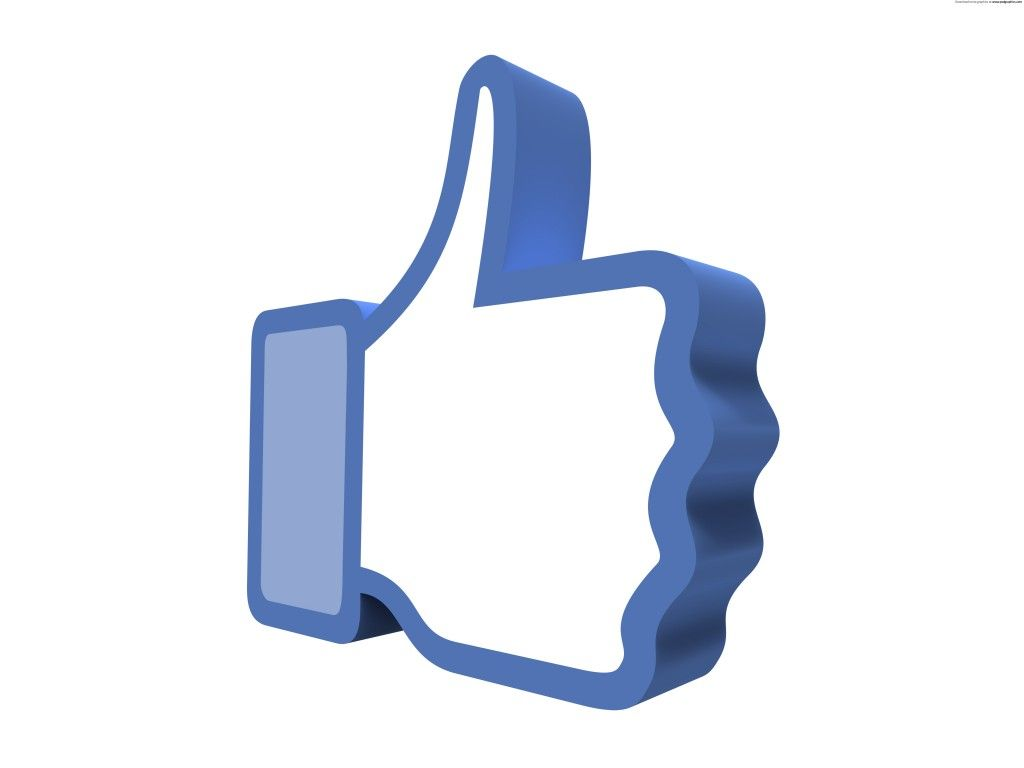Rất nhiều bạn dùng flycam khi chụp ảnh hoặc quay phim, nhất là dân nhập môn, thường chỉ biết thiết lập chế độ Single Shot khi điều khiển flycam.
Trong khi đó, lại không hề biết rằng các dòng sản phẩm Flycam hiện nay còn mang đến các tính năng khác hấp dẫn hơn thế nhiều lần. Bài viết này mình xin được chia sẻ đến bạn những chế độ chụp ảnh khi điều khiển flycam để có những shoot hình ấn tượng nhé
Các chế độ chụp ảnh khi điều khiển flycam
1. Chế độ chụp ảnh khi điều khiển flycam đơn giản nhất: Single Shot
Single Shot là chế độ được cài đặt mặc định và phổ biến nhất khi chụp hình bằng flycam. Ở chế độ này, bạn chỉ cần nhấn vào nút shoot/ record để chụp những hình ảnh đơn.
2. Multiple/Burst Shot (Chụp liên tục)
Chế độ Multiple/Burst Shot cho phép bạn chụp nhanh nhiều ảnh với một lần nhấn nút chụp. Nó có thể được cài đặt để có thể chụp 3, 5, hoặc 7 bức ảnh. Tính năng này đặc biệt hữu dụng khi cố gắng chụp ảnh các đối tượng chuyển động.
3. AEB (Auto Exposure Bracketing – Giá đỡ phơi sáng tự động)
Chế độ AEB sẽ chụp một cảnh nhiều ảnh dùng giá trị phơi sáng khác nhau. Bạn có thể cài đặt chụp 2 hoặc 5 bức hình để có được hình ảnh với dải động cao.
Bạn không chắc về phơi sáng chính xác trong các tình huống ánh sáng khó khăn hoặc khi mà bạn mong muốn tạo ảnh HDR? Chế độ này sẽ rất có ích trong trường hợp này đấy.
4. HDR (High dynamic range – dải động cao)
Chế độ HDR sẽ chụp một vài ảnh có khung để chụp chi tiết hơn về các thành phần của bố cục. Tuy nhiên nó không kiểu như chế độ AEB.
Nó sẽ tự động kéo các phần tốt nhất của mỗi khung hình và hợp nhất lại để tạo ra hình ảnh động cuối cùng. Do đó, đây chính là tùy chọn tốt khi mà bạn không biết hợp nhất ảnh theo cách thủ công.
5. Timed Shot
Chạm vào nút chụp để tự động chụp ảnh ở các khoảng thời gian đã định. Kết thúc chuỗi bằng cách nhấn lại. Bạn có thể chọn 2, 3, 5, 7, 10, 15, 20, 30 và 60 giây.
Tuy nhiên, khoảng thời gian chụp tối thiểu là 2 giây cho ảnh JPEG và 5s cho ảnh RAW. Bạn có thể thay đổi định dạng ảnh trong cài đặt máy ảnh. Timed Shot là một cách hiệu quả để tạo các clip thời gian trôi đi.
6. Pano
Chế độ Pano cho phép bạn chụp ảnh ở góc rộng. Chế độ này được thiết kế thêm vào các dòng sản phẩm mới là Mavic Pro, Mavic 2 và Spark.
Một số sai lầm khi chụp ảnh bằng Flycam
1. Chế độ phơi sáng
Vì sao hình ảnh của bạn đôi khi xuất hiện dưới dạng màu trắng hoặc đen hoàn toàn? Hãy kiểm tra chế độ phơi sáng!
Bạn có thể chọn lựa giữa chế độ Auto và M (thủ công). Hình ảnh sẽ rất dễ bị thừa sáng hoặc thiếu sáng khi không để ở chế độ Auto.
2. Bù sáng EV
Cho dù bạn đã cài đặt được chế độ phơi sáng thích hợp, tuy nhiên hình ảnh vẫn trông quá sáng hoặc quá tối? Để xử lý được vấn đề này, bạn cần phải điều chỉnh chỉ số EV cho đến khi hình ảnh hiển thị đúng với thực tế.
3. ISO
Hình ảnh có quá nhiều nhiễu? ISO cao cho phép bạn chụp hình ở tốc độ màn trập nhanh hoặc trong môi trường thiếu sáng.
Tuy nhiên nó cũng làm cho bức hình xuất hiện nhiều nhiễu hơn. Ở điều kiện đầy đủ ánh sáng, ISO cao thường dẫn đến hình ảnh có hiện tượng bị cháy sáng.
4. Lấy nét
Hình ảnh của bạn sau khi chụp bị mờ đi? khi bạn bấm vào màn hình để lấy nét, tuy nhiên camera không hoạt động? Điều này có thể xuất hiện khi mà bạn chọn chế độ MF (Lấy nét thủ công).
Khi chuyển sang AF (Lấy nét tự động), bạn vẫn có thể nhấn để lấy nét. Thế nhưng, khi chụp trong điều kiện thiếu sáng, chế độ lấy nét tự động sẽ không hoạt động, lúc này bạn có thể chuyển sang chế độ MF để lấy nét thủ công.
5. Chế độ chụp
Có những lúc bạn chỉ muốn chụp một lần thế nhưng lại có nhiều chế độ ảnh khác nhau?
DJI hỗ trợ các chế độ chụp không giống nhau bao gồm: Single, Multiple, AEB, HDR, Timed Shot,…Vào thực đơn chế độ ảnh và cam kết bạn đã chọn Single Shot.
Thông tin liên hệ
Địa chỉ:
- 25 Nguyễn Thiện Thuật, P.2, Quận 3, TP. HCM – 0383.980.923
- 50/56 Lê Thị Hồng, P.17, Q.Gò vấp, Sài Gòn – 0383.980.923
- 114 Trần Kế Xương, P.7, Q.Phú Nhuận, TP.HCM – 0383.980.923
Hotline: 0383.980.923
Email: [email protected]
Website: https://jola.vn/